
网页浏览 占存:105 MB 时间:2022-01-11
软件介绍: 360安全浏览器是360官方发布发小巧,功能强大的双内核浏览器,和360安全卫士、360杀毒等软件一同...
360安全浏览器是360安全中心推出的一款基于Internet Explorer和Chromium双核的浏览器,是世界之窗开发者凤凰工作室和360安全中心合作的产品,那么360安全浏览器怎么设置为默认浏览器?360安全浏览器设置为默认浏览器的方法?下面就让小编给大家解答下吧!

360安全浏览器设置为默认浏览器?
1、打开360安全浏览器:
在桌面上双击“360安全浏览器”图标,启动浏览器。
2、打开菜单:
在浏览器窗口的右上方,找到并点击三条横线菜单页面。
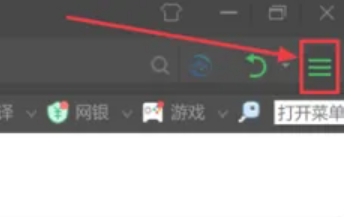
3、进入设置界面:
在下拉菜单中,找到并点击“选项/设置”菜单项。这将打开浏览器的设置界面。
4、设置默认浏览器:
在设置界面中,选择“基本设置”项。
在右侧“默认浏览器”栏中,点击“将360安全浏览器设置为默认浏览器”按钮。
5、确认设置:
系统可能会弹出一个提示框,询问是否要将360安全浏览器设置为默认浏览器。点击“是”以确认设置。
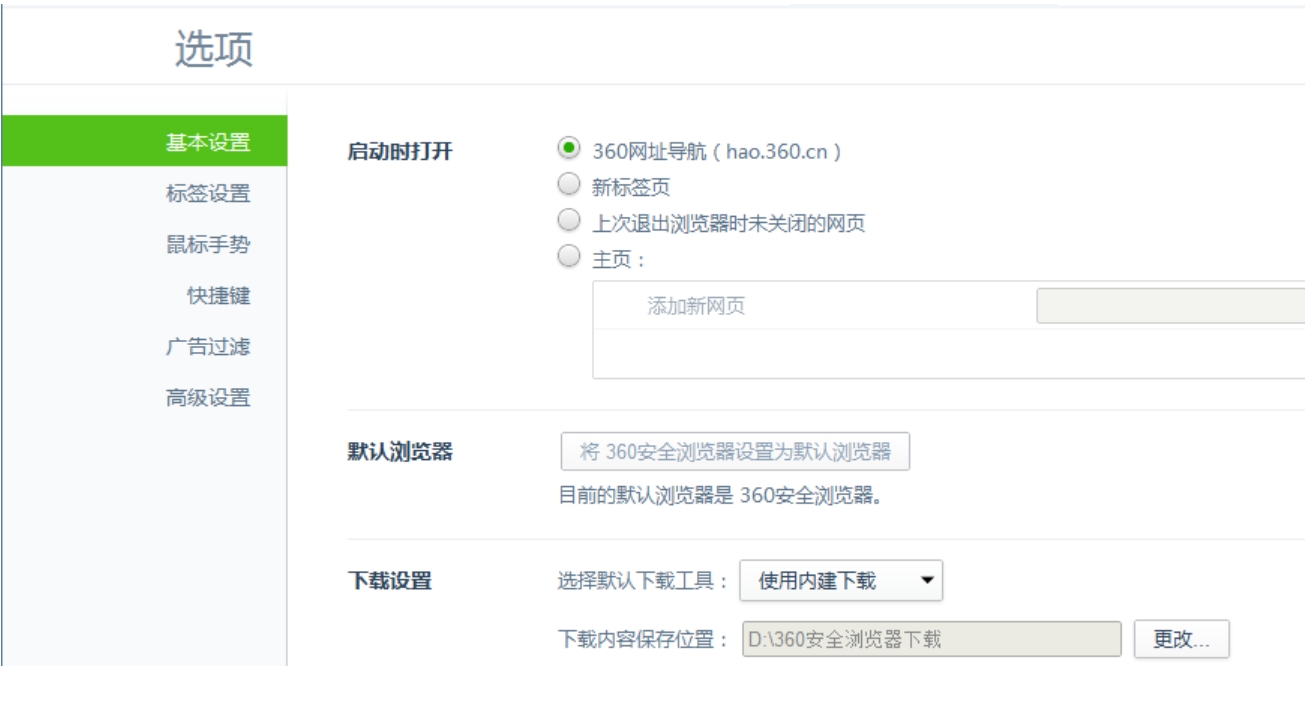
以上就是华军小编为您整理的360安全浏览器怎么设置为默认浏览器?360安全浏览器设置为默认浏览器的方法啦,希望能帮到您。